【Qt开发】Qt标准对话框之QMessageBox
好久没有更新博客,主要是公司里面还在验收一些东西,所以没有及时更新。而且也在写一个基于Qt的画图程序,基本上类似于PS的东西,主要用到的是Qt Graphics View Framework。好了,现在还是继续来说说Qt的标准对话框吧!
这次来说一下QMessageBox以及类似的几种对话框。其实,我们已经用过QMessageBox了,就在之前的几个程序中。不过,当时是大略的说了一下,现在专门来说说这几种对话框。
先来看一下最熟悉的QMessageBox::information。我们在以前的代码中这样使用过:
 QMessageBox::information(NULL, "Title", "Content",
QMessageBox::Yes | QMessageBox::No, QMessageBox::Yes);
QMessageBox::information(NULL, "Title", "Content",
QMessageBox::Yes | QMessageBox::No, QMessageBox::Yes);
下面是一个简单的例子:
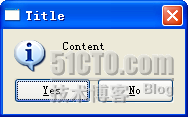
现在我们从API中看看它的函数签名:
 static StandardButton QMessageBox::information
( QWidget * parent, const QString & title, constQString & text, StandardButtons buttons = Ok, StandardButton defaultButton = NoButton );
static StandardButton QMessageBox::information
( QWidget * parent, const QString & title, constQString & text, StandardButtons buttons = Ok, StandardButton defaultButton = NoButton );
首先,它是static的,所以我们能够使用类名直接访问到(怎么看都像废话…);然后看它那一堆参数,第一个参数parent,说明它的父组件;第二个参数title,也就是对话框的标题;第三个参数text,是对话框显示的内容;第四个参数buttons,声明对话框放置的按钮,默认是只放置一个OK按钮,这个参数可以使用或运算,例如我们希望有一个Yes和一个No的按钮,可以使用QMessageBox::Yes
| QMessageBox::No,所有的按钮类型可以在QMessageBox声明的StandarButton枚举中找到;第五个参数defaultButton就是默认选中的按钮,默认值是NoButton,也就是哪个按钮都不选中。这么多参数,豆子也是记不住的啊!所以,我们在用QtCreator写的时候,可以在输入QMessageBox::information之后输入(,稍等一下,QtCreator就会帮我们把函数签名显示在右上方了,还是挺方便的一个功能!
Qt提供了五个类似的接口,用于显示类似的窗口。具体代码这里就不做介绍,只是来看一下样子吧!
 QMessageBox::critical(NULL, "critical", "Content",
QMessageBox::Yes | QMessageBox::No, QMessageBox::Yes);
QMessageBox::critical(NULL, "critical", "Content",
QMessageBox::Yes | QMessageBox::No, QMessageBox::Yes);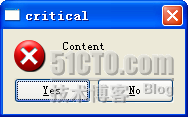
 QMessageBox::warning(NULL, "warning", "Content",
QMessageBox::Yes | QMessageBox::No, QMessageBox::Yes);
QMessageBox::warning(NULL, "warning", "Content",
QMessageBox::Yes | QMessageBox::No, QMessageBox::Yes);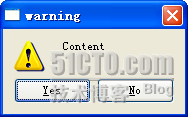
 QMessageBox::question(NULL, "question", "Content",
QMessageBox::Yes | QMessageBox::No, QMessageBox::Yes);
QMessageBox::question(NULL, "question", "Content",
QMessageBox::Yes | QMessageBox::No, QMessageBox::Yes);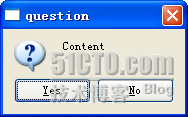
 QMessageBox::about(NULL, "About", "About
this application");
QMessageBox::about(NULL, "About", "About
this application");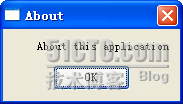
请注意,最后一个about()函数是没有后两个关于button设置的按钮的!
QMessageBox对话框的文本信息时可以支持HTML标签的。例如:
 QMessageBox::about(NULL, "About", "About
this <font color='red'>application</font>");
QMessageBox::about(NULL, "About", "About
this <font color='red'>application</font>");
运行效果如下:
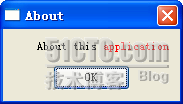
如果我们想自定义图片的话,也是很简单的。这时候就不能使用这几个static的函数了,而是要我们自己定义一个QMessagebox来使用:
 QMessageBox message(QMessageBox::NoIcon, "Title", "Content
with icon.");
QMessageBox message(QMessageBox::NoIcon, "Title", "Content
with icon.");  message.setIconPixmap(QPixmap("icon.png"));
message.setIconPixmap(QPixmap("icon.png"));  message.exec();
message.exec();
这里我们使用的是exec()函数,而不是show(),因为这是一个模态对话框,需要有它自己的事件循环,否则的话,我们的对话框会一闪而过哦(感谢laetitia提醒).
需要注意的是,同其他的程序类似,我们在程序中定义的相对路径都是要相对于运行时的.exe文件的地址的。比如我们写"icon.png",意思是是在.exe的当前目录下寻找一个"icon.png"的文件。这个程序的运行效果如下:
需要注意的是,同其他的程序类似,我们在程序中定义的相对路径都是要相对于运行时的.exe文件的地址的。比如我们写"icon.png",意思是是在.exe的当前目录下寻找一个"icon.png"的文件。这个程序的运行效果如下:
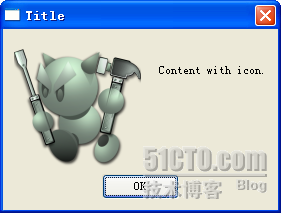
还有一点要注意,我们使用的是png格式的图片。因为Qt内置的处理图片格式是png,所以这不会引起很大的麻烦,如果你要使用jpeg格式的图片的话,Qt是以插件的形式支持的。在开发时没有什么问题,不过如果要部署的话,需要注意这一点。
最后再来说一下怎么处理对话框的交互。我们使用QMessageBox类的时候有两种方式,一是使用static函数,另外是使用构造函数。
首先来说一下static函数的方式。注意,static函数都是要返回一个StandardButton,我们就可以通过判断这个返回值来对用户的操作做出相应。
 QMessageBox::StandardButton rb = QMessageBox::question(NULL, "Show
Qt", "Do you want to show Qt dialog?", QMessageBox::Yes | QMessageBox::No, QMessageBox::Yes);
QMessageBox::StandardButton rb = QMessageBox::question(NULL, "Show
Qt", "Do you want to show Qt dialog?", QMessageBox::Yes | QMessageBox::No, QMessageBox::Yes);  if(rb == QMessageBox::Yes)
if(rb == QMessageBox::Yes)  {
{  QMessageBox::aboutQt(NULL, "About Qt");
QMessageBox::aboutQt(NULL, "About Qt");  }
}如果要使用构造函数的方式,那么我们就要自己运行判断一下啦:
 QMessageBox message(QMessageBox::NoIcon, "Show Qt", "Do
you want to show Qt dialog?", QMessageBox::Yes | QMessageBox::No, NULL);
QMessageBox message(QMessageBox::NoIcon, "Show Qt", "Do
you want to show Qt dialog?", QMessageBox::Yes | QMessageBox::No, NULL);  if(message.exec() == QMessageBox::Yes)
if(message.exec() == QMessageBox::Yes)  {
{  QMessageBox::aboutQt(NULL, "About Qt");
QMessageBox::aboutQt(NULL, "About Qt");  }
}
其实道理上也是差不多的。




【推荐】编程新体验,更懂你的AI,立即体验豆包MarsCode编程助手
【推荐】凌霞软件回馈社区,博客园 & 1Panel & Halo 联合会员上线
【推荐】抖音旗下AI助手豆包,你的智能百科全书,全免费不限次数
【推荐】轻量又高性能的 SSH 工具 IShell:AI 加持,快人一步
· .NET Core GC压缩(compact_phase)底层原理浅谈
· 现代计算机视觉入门之:什么是图片特征编码
· .NET 9 new features-C#13新的锁类型和语义
· Linux系统下SQL Server数据库镜像配置全流程详解
· 现代计算机视觉入门之:什么是视频
· 【译】我们最喜欢的2024年的 Visual Studio 新功能
· 个人数据保全计划:从印象笔记迁移到joplin
· Vue3.5常用特性整理
· 重拾 SSH:从基础到安全加固
· 为什么UNIX使用init进程启动其他进程?
2015-08-16 打击标题党,痛斥灌水文
2015-08-16 打击标题党,痛斥灌水文
2015-08-16 台大机器学习基石课程之机器学习基本原理和概念
2015-08-16 台大机器学习基石课程之机器学习基本原理和概念
2015-08-16 人生小悟1
2015-08-16 人生小悟1